


/中文/

/中文/

/中文/

/中文/

/中文/

/中文/

/中文/

/中文/

/中文/

/中文/
 Todo清單v2.0.0官方版
Todo清單v2.0.0官方版 京東自動搶券v1.50免費版
京東自動搶券v1.50免費版 Everything官方版v1.4.1.998最新版
Everything官方版v1.4.1.998最新版 LOL英雄聯盟角色變大工具v1.0 綠色防封版
LOL英雄聯盟角色變大工具v1.0 綠色防封版 美圖秀秀64位最新版v6.4.2.0 官方版
美圖秀秀64位最新版v6.4.2.0 官方版 福昕pdf編輯器去水印綠色版(圖像處理) v9.2 最新版
福昕pdf編輯器去水印綠色版(圖像處理) v9.2 最新版 微軟必應詞典官方版(翻譯軟件) v3.5.4.1 綠色版
微軟必應詞典官方版(翻譯軟件) v3.5.4.1 綠色版 搜狗輸入法電腦最新版(輸入法) v9.3.0.2941 官方版
搜狗輸入法電腦最新版(輸入法) v9.3.0.2941 官方版 網易音樂(音樂) v2.5.5.197810 電腦版
網易音樂(音樂) v2.5.5.197810 電腦版  WPS Office 2019 電腦版(WPS Office ) 11.1.0.8919全能完整版
WPS Office 2019 電腦版(WPS Office ) 11.1.0.8919全能完整版萬彩骨骼大師32位/64位版是一款,為靜態人物添加骨骼,選擇多種人物表情,以及創建各種動作的骨骼動畫製作軟件,超多人物模板 | 簡單易上手 | 多種輸出格式,簡單操作即可讓靜態人物角色(動作/表情等)動起來。讓不具備動畫技巧的用戶輕鬆地將靜態圖片轉變為生動的動畫角色。
萬彩骨骼大師32位/64位版是一款專門製作動態人物的工具,通過此軟件能夠幫助我們添加骨骼來控製圖片的動作與位置,再把設置的動作連在一起,即可得到所需的動態動畫效果,最簡單的方式讓靜態圖片轉換為動態動畫物體,軟件簡單又實用,有需要的朋友趕緊下載吧。
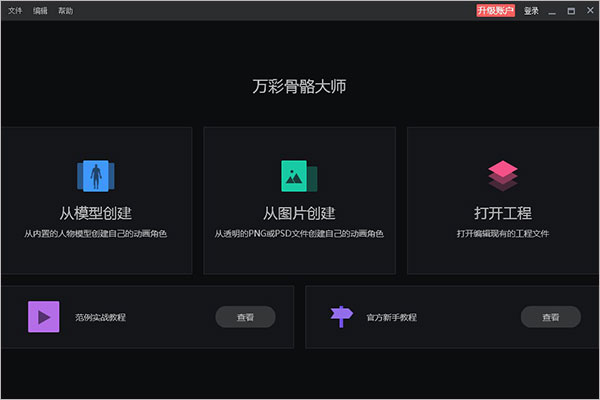
1、軟件功能豐富,為用戶設計動畫提供更輕鬆的編輯過程
2、可以添加任意png圖片到軟件編輯,可以添加人物到軟件編輯
3、將PS軟件製作的圖像添加到軟件設計動態GIF
4、軟件界麵功能非常多,設計的工具都是很簡單的
5、在動畫製作界麵,可以查看幀視圖,也可以查看骨骼視圖
6、使用鼠標就可以移動骨骼,從而調整當前角色的運動狀態
7、添加動畫幀很方便,在軟件界麵調整一個新的動作就可以立即添加幀
8、可以直接發布為GIF動畫,也可以發布為位圖png
【導入PSD/PNG圖片,輕鬆創建2D動畫角色】
打破圖形與2D角色動畫的限製,添加骨骼到PSD分層圖層,通過簡單易用的骨骼動畫工具和骨骼模板,輕鬆將圖片(PNG和PSD格式)轉變為2D動畫角色,為視頻、網頁等提供更有趣的角色素材。
【曲線緩動函數】
內置多種常用緩動函數,還可以根據需求自定義緩動函數,輕鬆改變角色動畫中骨骼旋轉和移動等運動的變化快慢。
【反向動力學(IK)約束】
輕鬆利用反向動力學IK約束實現由下而上的驅動,便捷的調整動畫角色的姿勢跟動作,讓角色動畫運動更自然流暢。
【強大的時間軸】
時間軸讓角色動畫的所有動畫幀都盡在掌握中。時間軸可以顯示動畫幀所在的幀頻,輕鬆調整角色動畫幀頻與動畫幀。
【多種輸出格式】
支持輸出多種格式(mov和MP4格式視頻,GIF和PNG圖片),輕鬆嵌入到你的視頻、網頁、遊戲、演示文稿中,讓你的表達方式更生動有趣觀點更清晰。
【自定義骨骼運動】
添加骨骼到圖片後,可以控製骨骼讓角色移動、任意角度旋轉。其中曲線骨骼可以讓角色的曲線變化更加圓滑流暢,從而讓動畫角色整體效果達到最佳。
【自動關鍵幀】
當調整角色姿勢或動作時,自動添加動畫幀,省時又省力,更快速做出惟妙惟俏的角色動畫。
【多圖片同時編輯,隨時預覽效果】
輕鬆導入多張圖片,快速添加骨骼到圖片中,利用骨骼控製多張圖片的不同的姿勢與動作,做出協調且豐富的角色動畫。
【替換分層圖片】
當對角色的局部(比如角色手勢或五官)不滿意時,可以輕鬆替換局部圖片(比如角色手勢或五官)且不改變原有圖片的骨骼。角色動畫製作就是如此簡單。
1添加角色
在製作角色動畫之前,先添加角色圖片。
(1)直接拖拽角色圖片或點擊添加按鈕,且所有角色圖片必須是PNG 透明圖片或PSD格式圖片。
(2)也可以先打開工程文件熟悉一下萬彩骨骼動畫大師,點擊工程縮略圖即可打開。
2添加骨架
進入添加骨架操作界麵,即可開始給角色圖片添加骨頭。假如是想要實現更順滑的曲線運動效果,則可以選擇添加曲線骨頭。
(1)換方向添加骨頭:添加一個骨頭A,添加骨頭B,然後想在另外一個方向添加骨頭C,就需要再點擊一次骨頭A,再繼續添加骨頭即可。
(2)當圖片是PSD格式存在多圖層的情況下,在添加骨頭時,注意隱藏其他圖層,避免將骨頭加錯圖層。
(3)為什麼添加的骨頭是灰色的?
當骨頭添加在無效區域時(比如說添加在圖片以為的區域或骨頭附著的圖層不對),骨頭跟固定點就會顯示灰色,就代表此骨頭跟固定點是無效的。
當出現灰色骨頭或固定點時,就要刪掉重新添加骨頭跟固定點在正確的位置(比如說圖片上或某個圖層上)。
3製作動畫
添加完骨頭後,即可開始製作動畫。拖動時間軸的播放頭到所需的動畫幀位置,調整角色動作(移動,旋轉等),再【添加動畫幀】。調整好的動作動畫幀即可顯示在時間軸中。
(1)可以隨心所欲調整設置角色動作,比如移動、旋轉、跳躍等。假如是多圖層的角色動畫,還可以替換某個圖層圖片來實現一些動作變化等。
(2)添加完動畫幀之後,還可以在時間軸中調整2幀動畫幀直接的時間間隔,默認1秒=24幀。
(3)在使用內置骨骼動作時(目前隻有人物骨骼模板即示例工程骨骼人物1),注意隻有骨骼名字與動作模板骨骼名字完全匹配時,該動作才會完整展示,否則會導致不匹配的骨骼動作丟失。
4發布作品
製作動畫完成後,就可以準備發布作品。目前萬彩骨骼動畫大師提供4種發布格式:MP4、透明Mov、PNG文件和GIF。用戶根據自身需求來輸出相應的格式。
溫馨提示:由於GIF本身的分辨率比較低,角色動畫輸出時,圖片可能會出現鋸齒是正常的。

 SAI2最新綠色版(功能強大的電腦繪圖軟件) v2.0 免費版動畫製作
/ 3M
SAI2最新綠色版(功能強大的電腦繪圖軟件) v2.0 免費版動畫製作
/ 3M
 crazytalk8綠色版(附使用教程人臉教學) 動畫製作
/ 1G
crazytalk8綠色版(附使用教程人臉教學) 動畫製作
/ 1G
 皮影客官方PC版(動畫製作) v2.15.1 電腦版動畫製作
/ 39M
皮影客官方PC版(動畫製作) v2.15.1 電腦版動畫製作
/ 39M
 blender2.8中文版(3D建模軟件) 最新免費版動畫製作
/ 70M
blender2.8中文版(3D建模軟件) 最新免費版動畫製作
/ 70M
 Maya拓撲插件Vertexture ziRailv0.71 免費版動畫製作
/ 4M
Maya拓撲插件Vertexture ziRailv0.71 免費版動畫製作
/ 4M
 Cool3D中文免費版(動畫製作) v3.5 最新版動畫製作
/ 140M
Cool3D中文免費版(動畫製作) v3.5 最新版動畫製作
/ 140M
 3D漫畫人物模型設計(live2d cubism editor)v4.0動畫製作
/ 137M
3D漫畫人物模型設計(live2d cubism editor)v4.0動畫製作
/ 137M
 Spinev4.0.48.0動畫製作
/ 59.46M
Spinev4.0.48.0動畫製作
/ 59.46M
 Clip Studio Paint EX特別版(漫畫插畫設計) v1.8.5動畫製作
/ 319M
Clip Studio Paint EX特別版(漫畫插畫設計) v1.8.5動畫製作
/ 319M
 quixel ndo ddo完美版(圖像處理軟件) v5.2 中文版動畫製作
/ 108M
quixel ndo ddo完美版(圖像處理軟件) v5.2 中文版動畫製作
/ 108M
 SAI2最新綠色版(功能強大的電腦繪圖軟件) v2.0 免費版動畫製作
/ 3M
SAI2最新綠色版(功能強大的電腦繪圖軟件) v2.0 免費版動畫製作
/ 3M
 crazytalk8綠色版(附使用教程人臉教學) 動畫製作
/ 1G
crazytalk8綠色版(附使用教程人臉教學) 動畫製作
/ 1G
 皮影客官方PC版(動畫製作) v2.15.1 電腦版動畫製作
/ 39M
皮影客官方PC版(動畫製作) v2.15.1 電腦版動畫製作
/ 39M
 blender2.8中文版(3D建模軟件) 最新免費版動畫製作
/ 70M
blender2.8中文版(3D建模軟件) 最新免費版動畫製作
/ 70M
 Maya拓撲插件Vertexture ziRailv0.71 免費版動畫製作
/ 4M
Maya拓撲插件Vertexture ziRailv0.71 免費版動畫製作
/ 4M
 Cool3D中文免費版(動畫製作) v3.5 最新版動畫製作
/ 140M
Cool3D中文免費版(動畫製作) v3.5 最新版動畫製作
/ 140M
 3D漫畫人物模型設計(live2d cubism editor)v4.0動畫製作
/ 137M
3D漫畫人物模型設計(live2d cubism editor)v4.0動畫製作
/ 137M
 Spinev4.0.48.0動畫製作
/ 59.46M
Spinev4.0.48.0動畫製作
/ 59.46M
 Clip Studio Paint EX特別版(漫畫插畫設計) v1.8.5動畫製作
/ 319M
Clip Studio Paint EX特別版(漫畫插畫設計) v1.8.5動畫製作
/ 319M
 quixel ndo ddo完美版(圖像處理軟件) v5.2 中文版動畫製作
/ 108M
quixel ndo ddo完美版(圖像處理軟件) v5.2 中文版動畫製作
/ 108M
 SAI2最新綠色版(功能強大的電腦繪圖軟件) v2.0 免費版動畫製作
SAI2最新綠色版(功能強大的電腦繪圖軟件) v2.0 免費版動畫製作
 crazytalk8綠色版(附使用教程人臉教學) 動畫製作
crazytalk8綠色版(附使用教程人臉教學) 動畫製作
 皮影客官方PC版(動畫製作) v2.15.1 電腦版動畫製作
皮影客官方PC版(動畫製作) v2.15.1 電腦版動畫製作
 blender2.8中文版(3D建模軟件) 最新免費版動畫製作
blender2.8中文版(3D建模軟件) 最新免費版動畫製作
 Maya拓撲插件Vertexture ziRailv0.71 免費版動畫製作
Maya拓撲插件Vertexture ziRailv0.71 免費版動畫製作
 Cool3D中文免費版(動畫製作) v3.5 最新版動畫製作
Cool3D中文免費版(動畫製作) v3.5 最新版動畫製作
 3D漫畫人物模型設計(live2d cubism editor)v4.0動畫製作
3D漫畫人物模型設計(live2d cubism editor)v4.0動畫製作
 Spinev4.0.48.0動畫製作
Spinev4.0.48.0動畫製作
 Clip Studio Paint EX特別版(漫畫插畫設計) v1.8.5動畫製作
Clip Studio Paint EX特別版(漫畫插畫設計) v1.8.5動畫製作